На вкладке "Главная", в панели "Рисование", открываем раскрывающийся список "Дуга". Из списка выбираем команду "Начало, центр, конец".

Или в командной строке набрать команду (_arc), нажимаем Enter. Щелчком правой клавиши мыши вызываем контекстное меню, в появившемся окне нажимаем кнопку "Центр" (в англоязычных версиях "Center").
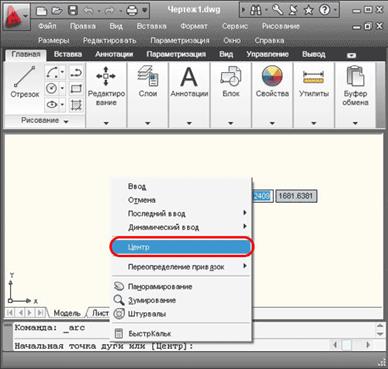
Последовательно при помощи курсора указываем точку, в которой находится центр дуги окружности и точки начала и конца дуги. Каждая точка фиксируется щелчком левой клавиши мыши. Дуга построена. Обратите внимание, что при этом способе дуга всегда строится против часовой стрелки, а конечная точка находится на пересечении дуги и воображаемого луча, проведенного от центра через вторую из указанных точек. Другими словами, дуга не обязательно должна проходить через саму конечную точку.

Дуга по начальной точке, центру и внутреннему углу.
На вкладке "Главная", в панели "Рисование", открываем раскрывающийся список "Дуга". Из списка выбираем команду "Начало, центр, угол". Также можно в командной строке набрать команду (_arc), и после нажатия клавиши Enter вызвать контекстное меню щелчком правой клавиши мыши. В появившемся окне нажимаем кнопку "Центр". При помощи курсора указываем точку центра дуги окружности и начальную точку дуги. Повторно вызываем контекстное меню, нажимаем кнопку "Угол" (в англоязычных версиях "Angle").

Теперь вводим значение угла (например, 70°) нажимаем Enter, дуга построена. Как и в предыдущем примере, дуга строится против часовой стрелки. Если ввести отрицательное значение угла будет построена дуга большей длины.

 2020-04-12
2020-04-12 100
100








